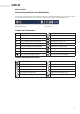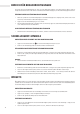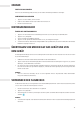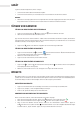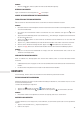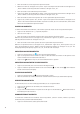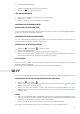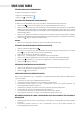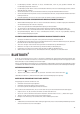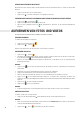Operation Manual
20
SENDEN VON DATEIEN PER BLUETOOTH
Über Bluetooth können Sie Bilder, Videos oder Musikdateien mit Familie und Freunden teilen. So senden Sie Dateien über
Bluetooth:
1. Tippen Sie auf die Datei, die Sie senden möchten.
2. Tippen Sie auf > „Bluetooth“ und wählen Sie ein gekoppeltes Gerät aus.
TRENNEN EINER BLUETOOTH-VERBINDUNG ODER ENTKOPPELN EINES BLUETOOTH-GERÄTS
1. Tippen Sie auf > „Einstellungen“ .
2. Tippen Sie unter „Drahtlos & Netzwerke“ auf „Bluetooth“.
3. Tippen Sie unter „Gekoppelte Geräte“ auf und anschließend auf „Verwerfen“, um das Trennen der Verbindung zu
bestätigen.
AUFNEHMEN VON FOTOS UND VIDEOS
Sie können mit Ihrem CATS41 Fotos und Videos aufnehmen und teilen.
ÖFFNEN DER KAMERA
Sie können die Anwendung wie folgt öffnen:
• Tippen Sie im Home-Bildschirm auf .
• Tippen Sie auf > „Kamera“ .
Drücken Sie die Zurück-Taste oder die Home-Taste, um die Kamera zu schließen.
AUFNEHMEN VON FOTOS
1. Tippen Sie auf > „Kamera“ .
• Die Kamera wird standardmäßig im Modus „Kamera“ geöffnet. Sollte das nicht der Fall sein: Wischen Sie nach rechts,
bis das Blendensymbol ( ) unten auf dem Bildschirm angezeigt wird.
• Wenn Sie sich selbst fotogra eren möchten: Tippen Sie oben links auf „A“ und wählen Sie „PIP“ aus, um beide Kameras
gleichzeitig zu aktivieren.
HINWEIS:
• Tippen Sie auf , um zwischen der 8-MP-Kamera auf der Vorderseite und der 13-MP-Kamera auf der Rückseite
umzuschalten.
2. Arrangieren Sie Ihr Foto im Aufnahmebildschirm, bevor Sie den Auslöser betätigen.
• Tippen Sie auf den Bildschirm, um auf einen bestimmten Bereich zu fokussieren.
• Führen Sie die Finger zusammen oder spreizen Sie sie, um in das Motiv oder aus dem Motiv zu zoomen.
• Tippen Sie auf , um die Kameraeinstellungen anzupassen. Sie können einen Szenenmodus auswählen, den
Selbstauslöser einstellen, Weißabgleich und ISO-Wert justieren oder die Anti-Flacker-Funktion und die Bildeigenschaften
anpassen.
• Tippen Sie auf , um einen Filtereffekt anzuwenden.
3. Tippen Sie auf , um ein Foto aufzunehmen.
HINWEIS:
• In der Kamera-App können Sie auch durch Drücken der Lauter-Taste oder der Leiser-Taste Fotos aufnehmen.
ANZEIGEN VON FOTOS
Sie können sich Ihre Fotos wie folgt ansehen:
• Tippen Sie in der Kamera-App neben
Sie können sich Ihre Fotos wie folgt ansehen:
auf die Miniaturansicht des zuletzt aufgenommenen Fotos.
HINWEIS:
• Wenn Sie zur Kameraansicht zurückkehren möchten: Drücken Sie die Zurück-Taste oder wischen Sie nach rechts, bis
wieder der Aufnahmebildschirm angezeigt wird.
• Tippen Sie auf > „Fotos“ , um alle Ihre Fotos und Videos aufzurufen.